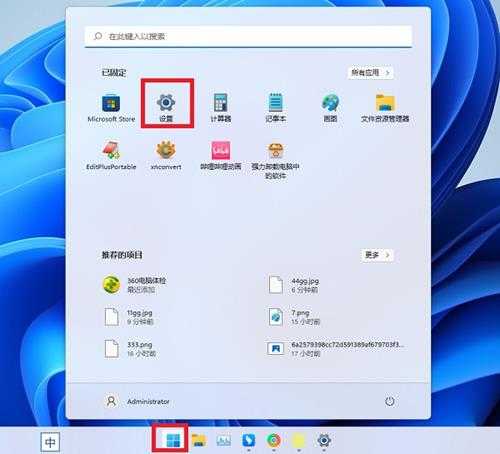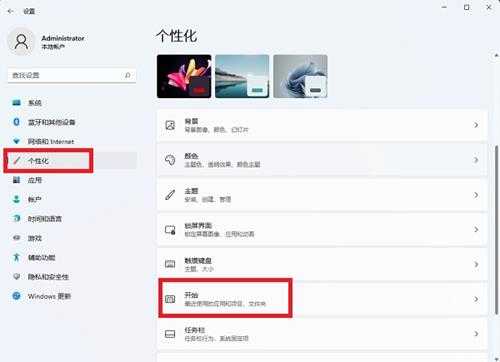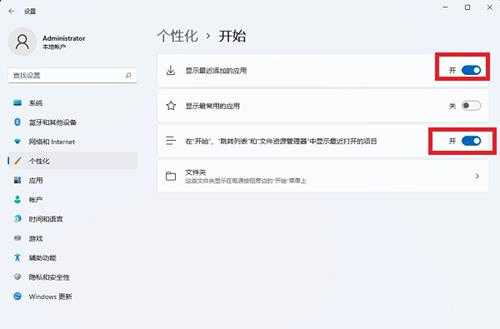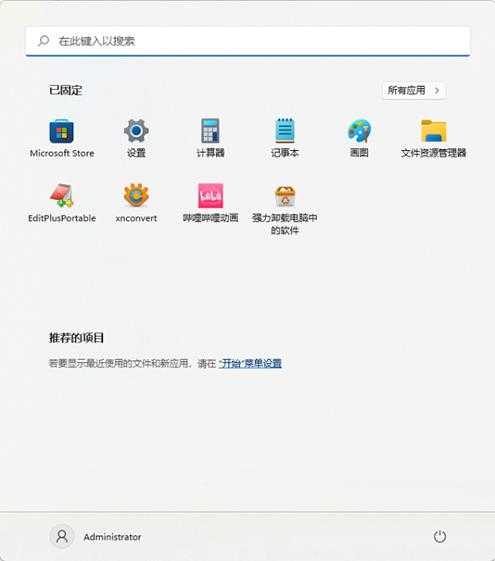Win11怎么关闭最近使用的文件功能?
(编辑:jimmy 日期: 2025/1/21 浏览:2)
Win11怎么关闭最近使用的文件功能?
Win11怎么关闭最近使用文件功能?很多刚升级到Win11系统用户对于电脑操作还不熟悉,最近使用文件功能可以看到最近打开过文件一些记录,怎么设置关闭呢?针对这一问题,本篇带来了详细Win11关闭最近使用文件功能方法,一起看看吧。 Win11关闭最近使用文件功能方法:
1、首先,点击下面开始菜单,选择“设置”,打开设置界面。
2、然后点击个性化,点击“开始”选项。
3、进入开始界面后,关闭“显示最近添加应用”选项后面开关。
4、关闭“在开始中显示最近打开项目”。
5、最后再次点击开始菜单,可以发现“推荐项目”已经关闭。
全关以后会是这样,用户也可以把最近添加应用一项给打开,这样开始菜单这里就不会这么奇怪了。